如何從 WordPress 網站成功刪除惡意軟件(2022 年指南)
已發表: 2023-04-19如果您懷疑網站上存在黑客攻擊或可疑活動,那將是一次令人傷腦筋的經歷。 在您確定之前,您無法確定原因,也無法確定解決方案。 想知道如何從 WordPress 站點中刪除惡意軟件?
別擔心,我們會幫助您清除 WordPress 中的惡意軟件,確定原因,並避免您以後遇到任何麻煩。
現在要做的第一件事是掃描您的網站。
掃描將確認您的 wordpress 網站是否感染了惡意軟件。 了解此信息很重要,因為如果不及時識別,惡意軟件攻擊可能會對您的 WordPress 網站造成嚴重破壞。 惡意軟件可以隱藏在您的網站上並重定向您的用戶、向他們展示不雅內容、切斷您的訪問權限,甚至竊取機密信息。
這聽起來像是一場噩夢,但有一個解決方案,我們將向您展示如何通過成功從 WordPress 中刪除惡意軟件來解決這種情況。
TL;DR:在幾分鐘內從您的 WordPress 網站中刪除惡意軟件而不會丟失任何內容。 惡意軟件攻擊可能會給您的 WordPress 網站帶來災難,但我們提供了詳細的分步指南來解釋如何從 WordPress 網站中刪除惡意軟件。 使用 MalCare 進行快速掃描並自動清理您的 WordPress 網站。
如何識別您的 WordPress 網站上的惡意軟件感染?
識別 WordPress 網站上的惡意軟件並不像聽起來那麼容易。 您可能已經註意到出現問題,但事實是惡意軟件是偷偷摸摸的,它可以很容易地從管理員那裡隱藏起來,並且當您的用戶注意到重定向和垃圾郵件時,您可能是最後一個在您的網站上看到問題的人。
那麼如何確認你的WordPress站點是否感染了惡意軟件呢?
最好的確認方法是掃描您的網站。 但是有一些症狀需要注意。
WordPress 網站上存在惡意軟件的症狀
當惡意軟件感染您的網站時,您可能不會注意到重大變化。 但是惡意軟件還有其他方式會影響您的網站。 這可以通過以下症狀注意到。
1. 您網站在 Google 上的垃圾郵件結果
如果您花時間在網站的 SEO 上工作,那麼這可能是一個特別低的打擊。 谷歌你的品牌名稱或你排名的關鍵字,並檢查搜索結果。 你看到這些警告標誌了嗎?
- 元描述具有垃圾值,例如藥品或不相關的關鍵字。
- Google 正在為您網站上不應存在的頁面編制索引。 當您點擊其中一個鏈接時,它會將您帶到您以前從未見過的頁面。
- 搜索結果中的日語字符
- 網站可能被黑通知出現在您的網站名稱旁邊,警告潛在訪問者
- 大紅色通知表明您的網站現在在Google 黑名單中
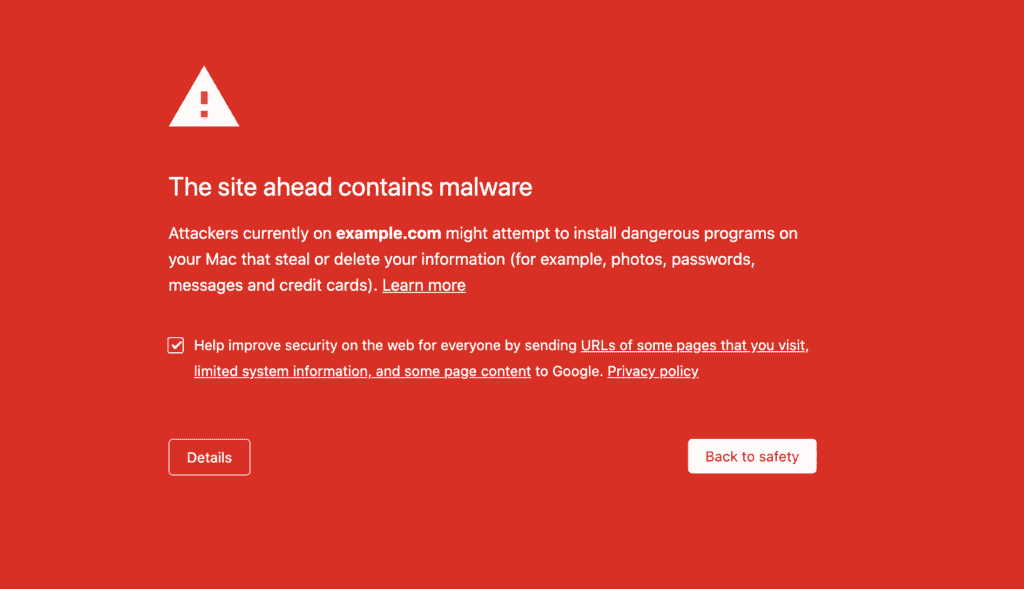
2.您網站上的可見問題
惡意軟件會對您的網站造成嚴重破壞,不幸的是,有時您網站上的每個訪問者都可以看到這一點。 作為管理員,您可能根本看不到其中一些症狀。 然而,您的訪客正在經歷其中的一些——這讓您付出了代價。
- 您可能已經從 Google 點擊並看到了垃圾頁面。 黑客利用合法網站獲得 SEO 排名,從而將流量吸引到他們自己的垃圾網站。 或者,這些頁面可能包含網絡釣魚內容,旨在從人們那裡提取憑據。
- 帶有奇怪和不相關內容的彈出窗口可能會出現在您的網站上。 垃圾郵件彈出窗口可能是由您網站上的惡意軟件引起的,也可能是通過廣告網絡獲得的。 無論哪種方式,它都會出現在您的網站上,需要加以解決。
- 作為一種更惡劣的惡意軟件,惡意重定向會導致 WordPress 管理員非常痛苦。 通常,在被帶到垃圾網站之前,他們不能在他們的任何網站上停留超過幾秒鐘。
- 您可能還會看到代碼出現在您的頁面上,而以前是看不到的。 代碼不應該出現在您網站的前端,因此無論是否存在惡意軟件,這都是不好的。 部分損壞的頁面可能是因為編碼錯誤或插件故障,但通常表示存在惡意軟件。
- 另一個可怕的症狀是死機白屏。 當任何人訪問您的網站時,什麼都看不到:沒有加載任何內容,沒有錯誤消息,刷新瀏覽器也沒有任何作用。 這可能非常令人不安。
3. 您網站的用戶、文件或數據庫發生變化
黑客可以而且經常會更改從 wp-admin 可見的配置或用戶設置。 如果沒有活動日誌,通常無法辨別這些變化,因為它們可能非常小。
- 核心、插件和主題文件中的代碼更改。 WordPress 是用軟件構建的,惡意軟件可以在任何地方插入。
- 您還可能會看到帖子和頁面的變化,或者經常帶有垃圾郵件鏈接和欺騙性內容的全新頁面。 谷歌還將索引這些頁面,它們將顯示在分析和您的站點地圖中。
- 新用戶或升級用戶通常具有未經授權的管理員權限。 如果您啟用了接收有關創建新帳戶的電子郵件的設置,您可能會看到奇怪的名稱和電子郵件地址顯示為管理員帳戶。
- 配置設置在沒有警告的情況下更改。 一些管理員熟悉核心文件(如 index.php 和 .htaccess)的工作方式,因此他們可以看到這些文件中添加的其他代碼。 如果他們嘗試刪除多餘的代碼,它通常會立即恢復。 wp-vcd 惡意軟件通常就是這種情況。
- 在您的插件儀表板上,一切可能看起來都很好,但如果您查看 wp-content 文件夾,您可能會遇到假插件。 這些是偽裝成插件的文件夾,裡面隱藏著惡意軟件。 通常假冒插件的名稱很奇怪,並且不遵循 WordPress 命名約定。 這不是規則,更多的是一種識別信號。
4. 虛擬主機標記您網站的問題
網絡管理員通常是最後一個發現其網站上的惡意軟件的人,因此這些信號來自左側字段。 Web 主機對其服務器上的惡意軟件非常警惕,因為他們可能因此遇到大量問題。 好的網絡主機會定期掃描他們的服務器和網站上的惡意軟件。
- 如果您的網站被發現有惡意軟件,您的網絡託管服務商的第一反應將是暫停您的網站並稍後提出問題。 這意味著您的網站現在處於離線狀態。 他們也可能會發送有關它的電子郵件,因為惡意軟件及其伴隨的欺騙性內容通常是違反政策的。
- 另一個要尋找的信號是您的網站是否使用了比正常情況更多的服務器資源。 如果增長穩定且持續,與您在網站上看到的增長一致,那就很好。 但是惡意軟件和攻擊會導致 CPU 和內存使用率異常飆升,這將導致虛擬主機向您發送警告。
5.性能問題
惡意軟件還會影響您網站的性能指標。 這些症狀很難立即與惡意軟件聯繫起來,因為它們可能是由其他因素引起的,例如插件編碼不當或沒有緩存。 但是,如果您發現您的網站明顯變慢,則可能是惡意軟件的跡象。
此外,如果服務器資源因惡意軟件而耗盡,您可能會看到503 或 504 站點無法訪問錯誤。 同樣,這些可能是由其他原因引起的。
6.用戶體驗問題
您的網站訪問者是惡意軟件的預期目標,因此他們最有可能看到惡意軟件的跡象。 這是發現惡意軟件最糟糕的方法,因此您應該養成不時從隱身瀏覽器訪問您的網站的習慣,這樣您就可以親眼看到問題。
注意訪客的這些投訴:
- 登錄問題
- 重定向到另一個站點
- 網站電子郵件觸發垃圾郵件警告
- 欺騙性內容或垃圾郵件彈出窗口
- 網站污損
7.分析中的意外行為
有些惡意軟件是完全不可見的,因此您可能看不到上述任何症狀。 您可以尋找出現問題的跡象,而這樣做的最佳位置是在您的分析中。
定期使用分析會讓您了解網站上發生的事情; 您有多少訪問者,他們來自哪裡,他們在您網站上的行為等等。 通常模式的任何異常都應該有原因。 否則它可能會發出惡意軟件信號。
Google 會定期為您的網站編制索引,並使用前端掃描儀查找欺騙性或有害內容。 如果掃描器檢測到惡意軟件, Google Search Console 將標記安全問題。
外賣要點
我們列出的所有症狀都可以歸因於完全良性的事物。 但是,如果您看到不止一個,那麼您的網站上出現惡意軟件的可能性就很高。 在嘗試確定您的網站是否存在惡意軟件時,您需要記住以下幾點:
- 黑客希望惡意軟件盡可能長時間地保留在網站上,因此他們將其設計為無法檢測和多產
- 症狀可能不一致,出現和消失沒有任何可辨別的模式
- 惡意軟件可能對所有人完全不可見,Google 除外
您可以在 WordPress 網站的何處找到惡意軟件?
長話短說,惡意軟件可以位於任何地方。 黑客不希望您找到惡意軟件,因此他們找到越來越有創意的方法將其隱藏在您的網站上。
這意味著,如果您要在您的網站上尋找惡意軟件實例,您必須到處尋找:WordPress 核心文件、插件和主題文件夾,以及包含帖子、頁面、用戶、評論和其他網站的網站數據庫信息。
此外,根據所討論的惡意軟件,它會出現在不同的位置。 在這裡,我們列出了最常見的惡意軟件出現的地方:
惡意重定向
重定向黑客幾乎無處不在網站上。 您會看到如下變化:
- wp_options 表中的 site_url 參數
- wp-content 文件夾中的假插件
- .htaccess 文件中用戶代理的更改
wp-vcd 惡意軟件
wp-vcd.php 惡意軟件是 WordPress 最常見和最多產的黑客攻擊之一,它由於無效軟件而進入網站。 尋找惡意軟件的地方是:
- wp-content文件夾中的插件和主題文件,特別是主題的functions.php文件
- wp-includes 文件夾用於存放不屬於 WordPress 核心安裝的文件
這種惡意軟件有多種變種,也可以顯示為 wp-feed.php 或 wp-tmp.php。
網絡釣魚和欺騙性內容
網絡釣魚是一種社會工程攻擊,它使用詭計讓用戶共享個人和重要信息。 黑客創建模仿合法企業的欺騙頁面和彈出窗口,以便他們可以提取此信息。 如果您懷疑您的網站存在與網絡釣魚相關的惡意軟件,您可以在以下位置找到相關證據:
- 數據庫中的 wp_posts 和 wp_pages 表
- 在您的媒體文件中查找銀行和其他金融機構的網站圖標文件
Favicon.ico 病毒
該病毒會打開您網站的後門,並創建垃圾頁面和內容。 該惡意軟件偽裝成網站圖標文件,因此得名。 最常見的是,這種病毒會出現在以下地方:
- wp-內容文件夾
- wp-includes文件夾
- 其他核心文件,如 index.php 和 wp-login.php
尋找惡意軟件的其他地方
正如我們之前所說,惡意軟件無處不在。 此列表完全是指示性的,並不意味著詳盡無遺。 如果您需要在進行掃描之前瀏覽代碼,那麼您應該查看以下最重要的地方:
- 插件和主題文件,尤其是 functions.php 文件
- 核心文件,如 wp-config.php、wp-load.php、index.php、wp-login.php 和 .htaccess,以及文件夾,如 wp-includes 和 wp-uploads
- 數據庫表,尤其是帖子和頁面,以及 wp_options 表
- 網站根目錄,最常見的是 public_html,用於存放不應該存在的雜散文件。
任何可執行代碼都有可能成為惡意軟件,但也可能是運行您的網站所必需的。 所以在刪除或修改代碼時要非常小心,因為它可能會破壞您的整個網站。
掃描 WordPress 中的惡意軟件
識別惡意軟件是第一步。 現在您已經找到問題的根源,下一步是掃描您的 WordPress 網站並確認。 有多種方法可以掃描您的網站,但並非所有方法都同樣有效。 我們將通過三種最常見的方式來掃描您的網站。
使用安全插件掃描
我們建議您使用安全插件來掃描您的 WordPress 網站,因為 MalCare 等安全插件做得很徹底,可以在幾分鐘內識別出惡意軟件。
MalCare 使您可以非常輕鬆地掃描您的網站。 您所要做的就是前往 MalCare,在您的網站上安裝插件,然後讓插件發揮其魔力。
當您登錄到您的安全儀表板時,您會發現您網站的最新安全狀態。
您可以單擊“掃描站點”按鈕開始掃描您的網站。 完成後,該插件將最終告訴您您的網站是否感染了惡意軟件。
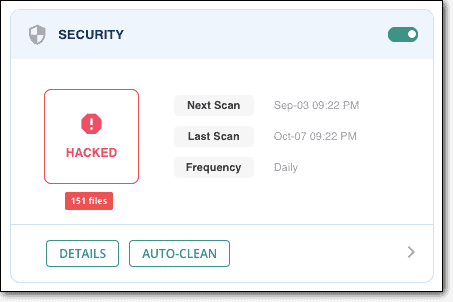
有了這些信息,您就可以採取後續步驟來保護您的網站。
我們出於多種原因推薦 MalCare。 大多數其他安全插件使用文件匹配來識別惡意軟件。 這意味著他們基本上有一個需要注意的問題列表。 但是當有一種新型的惡意軟件正在感染您的網站時會發生什麼? 它不在列表中,因此未檢測到。
MalCare 不會以簡單的方式掃描您的網站,相反,它有一個複雜的算法來梳理您的代碼以確定您的網站是否被感染。
使用在線工具掃描
安全插件不是掃描您網站的唯一方法。 還有其他方法,儘管效果不佳。 您可以使用在線惡意軟件掃描程序快速掃描您的網站,以確認是否遭到黑客攻擊。
使用在線掃描儀
但是,請務必記住,在線掃描儀只能檢查您網站上公開可見的文件,如果惡意軟件隱藏在其他文件中,則這些掃描儀將無法捕獲它。
我們建議您僅在診斷的第一層使用這些掃描儀,而不是單獨使用。 如果在線掃描器確認存在黑客攻擊,您可以使用安全插件或聘請專家對被黑客入侵的 WordPress 網站進行徹底掃描和清理。
使用 Google 診斷頁面
Google 提供了一系列工具來幫助您確定您的網站是否被感染。 瀏覽警告或黑名單足以確認您的網站上存在惡意軟件,但還有其他工具也可以提供幫助。
您可以通過 Google 的透明度報告來運行您的網站,該報告會告訴您您的網站是否已被列入黑名單。 或者,您可以使用定期掃描網站的 Search Console。
手動掃描惡意軟件感染
掃描網站的最終模式是手動進行掃描。 除非您是安全專家,否則我們不建議這樣做。 惡意軟件很複雜,如果您不知道自己在尋找什麼,它可以有效地隱藏起來。 因此,最好依靠為此目的花費數千小時構建安全插件的專家。
但是,如果您必須手動掃描您的網站,可以按照以下方法進行。
使用最近修改的文件
查找惡意軟件的最快方法之一是查看您網站上最近修改的文件。 為此,您可以使用文件管理器等 FTP 客戶端,它會顯示每個文件的最後修改日期。 如果您發現異常文件有任何修改,則可能是惡意軟件的跡象。
但是,如果您不知道自己在尋找什麼,那將是徒勞的。 因此,如果您發現自己不知道自己在尋找什麼,最好依靠安全插件。
具有核心 WordPress 文件完整性
您的 WordPress 核心文件構成了您網站的基礎。 為了檢查核心文件的完整性是否仍然完好無損,您需要從 WordPress.org 下載 WordPress 並將這些文件與您網站上的文件進行匹配。 確保下載與您網站上安裝的版本相同的版本。 如果您發現任何差異,則可能是您網站上存在惡意軟件的跡象。
如何輕鬆地從 WordPress 站點中刪除惡意軟件?

如果您確認您的 wordpress 網站感染了惡意軟件,那麼您已經確定了問題所在。 因此,您離使網站重回正軌更近了一步。
從 WordPress 站點刪除惡意軟件有多種方法,有些方法比其他方法更有效。 我們將討論兩個最常見的問題。
使用安全插件清除 WordPress 中的惡意軟件
MalCare 是從 WordPress 網站清除惡意軟件的最簡單方法。 它不僅速度快,而且非常有效。 我們建議任何擁有受感染網站的人執行此操作,因為 MalCare 是徹底的,並且其智能算法會從它清理的每個被黑網站中學習。 按照以下步驟使用 MalCare 從您的 WordPress 網站中刪除惡意軟件。
- 登錄到您的 MalCare 儀表板
- 轉到儀表板上的安全部分
- 掃描您的網站,以獲取您網站的更新狀態
- MalCare 將向您顯示您網站的最新狀態
- 單擊“清理站點”或“自動清理”按鈕
- 坐等 MalCare 清理您的網站
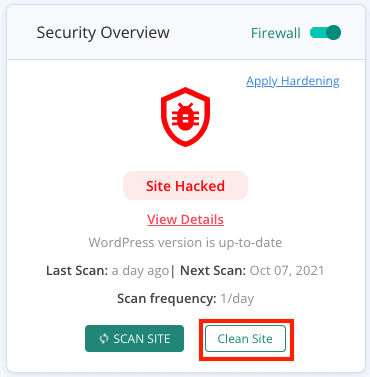
這樣,您的網站不僅擺脫了惡意軟件,而且 MalCare 還擁有強大的防火牆,可以保護您的網站免受未來可能發生的任何攻擊。
手動從 WordPress 中刪除惡意軟件
在我們深入了解手動從 WordPress 中刪除惡意軟件的細節之前,我們必須告訴您不推薦這種操作方式。 您不僅有可能錯過惡意軟件,而且如果您不小心刪除了一個重要文件,它可能會破壞您的整個網站。
話雖如此,如果您必須繼續手動清理您的 WordPress 網站,這就是您的做法。 只需按照下面提到的步驟手動清理 WordPress 惡意軟件即可。
1.備份您的網站
首先,請確保在嘗試手動清理 WordPress 網站之前對其進行完整備份,以便在出現任何問題時恢復您的網站。 擁有一個被黑的網站總比完全失去它要好。
2. 下載乾淨版本的 WordPress 核心、主題和插件
為了恢復您的網站,您的 WordPress 網站需要未受感染的文件。 鑑於惡意軟件可能存在於您網站的任何位置,因此最好從 WordPress 存儲庫下載您網站文件的全新安裝。 確保您下載的版本與您網站上的版本相同,以比較文件並找到任何惡意軟件。
3.重新安裝WordPress核心
現在您已經有了網站組件的干淨版本,是時候開始實際的 WordPress 惡意軟件清理過程了。 第一步是重新安裝核心文件。 我們之前已經說過,但是確保您使用與以前相同的版本非常重要,否則您的網站將無法正常運行。
您可以使用 SFTP 的 cPanel 訪問您的 WordPress 文件,然後替換 'wp-admin' 和 'wp-includes' 文件夾。 這些文件夾不包含任何用戶內容,因此替換它們相對容易。 執行此操作後,請在以下文件夾中查找惡意軟件:
- 索引.php
- wp-config.php
- wp-設置.php
- wp-load.php
- .htaccess
沒有一種惡意軟件是我們可以要求您查找的。 因此,重要的是在刪除之前確保遇到的任何奇怪代碼都是惡意軟件。 此外,請查看“wp-uploads”文件夾。 如果您在此文件夾中看到任何 PHP 文件,請將其刪除,因為它不應該有任何文件。
4.清理主題和插件文件
如果您在特定主題或插件文件中發現了惡意軟件,或者由於最近的修改而對您來說很可疑,則需要清除這些文件。 主題和插件文件可以在 wp-contents 文件夾中找到。 您需要一個一個地檢查這些文件中的每一個,並將它們與新下載的文件進行比較,以找出任何可疑代碼。
請記住,並非文件中的所有更改都是錯誤的。 如果您自定義了任何擴展,它將在這些文件中反映為附加代碼。
重要說明:切勿在您的 WordPress 網站上使用無效的主題或插件。 它們不僅漏洞百出,還經常攜帶隱藏的惡意軟件。
5. 從 WordPress 數據庫表中清除惡意軟件
除了文件之外,您還必須從 WordPress 數據庫表中刪除惡意軟件。 為此,您需要使用數據庫管理面板。 登錄管理面板後,您需要查找任何可疑內容。 具體檢查“wp_options”和“wp_posts”表。 如果你想有效地清理你的數據庫表,你可以閱讀這個詳細的指南。
一旦找到可疑內容的表格,您需要打開表格並手動刪除該內容。 完成此操作後,測試您的網站以確保它仍然可以正常運行。
6.刪除所有後門
您現在已經清理了您的 WordPress 網站。 但是,除非您消除惡意軟件的原因,否則您的 WordPress 網站很有可能會再次受到感染。 為了保護您的 WordPress 網站免受任何未來的攻擊,您需要刪除所有後門。
後門是網站代碼中的漏洞,允許黑客將惡意軟件注入您的網站並獲得訪問權限。 可以搜索eval、preg_replace、str_replace、base64_decode、gzinflate等常見的後門關鍵字或術語,找到後刪除。
重要提示:上述關鍵字也可用於網站代碼,可能不是惡意軟件的一部分。 如果您不是清理專家,最好為此目的使用安全插件。
7.重新上傳清理過的文件
清理完成後,您需要將這些文件重新上傳到您的網站。 此過程與手動恢復備份非常相似,您可以使用 cPanel 或 SFTP 來執行相同的操作。
首先,您需要刪除計劃替換的文件和表,然後上傳乾淨的版本。 確保備份到位,以防此步驟出現任何問題。
8.清理緩存
緩存存儲您網站的版本,以減少發送到您網站服務器的請求。 但這意味著如果您的網站被黑客入侵,您網站的緩存版本也會有惡意軟件。 您需要清除 WordPress 緩存以確保您的網站完全乾淨。
9.驗證每個插件和主題
即使在清理後,您的主題和插件也可能隱藏漏洞或惡意軟件痕跡。 因此,驗證它們中的每一個都很重要。
要驗證您的主題和插件,您需要將它們全部禁用。 您可以通過將 wp-contents 文件夾重命名為其他任何名稱來完成此操作。 然後,一個一個地激活它們,看看您的網站是否有不同的行為,或者擴展是否正常工作。 如果一切順利,則您的擴展沒有惡意軟件。
10.使用安全掃描儀確認
惡意軟件是不可預測的,因此值得在手動清理您的網站後確認您的 WordPress 網站完全沒有惡意軟件。 使用安全掃描器徹底掃描您的網站,並確定您的網站上沒有留下任何惡意軟件的痕跡。
這一步會給你額外的確認,並告訴你你的努力是否有成果。 如果掃描器仍然檢測到惡意軟件,使用安全插件進行清理可能是謹慎的做法。
清理 WordPress 惡意軟件後的重要步驟
恭喜! 您已成功清除 WordPress 網站中的惡意軟件。 這是一個不小的壯舉。 但是這個過程還沒有結束。 您需要採取一些額外措施來進一步保護您的網站。
保護用戶帳戶
清理完數據庫和文件後,您現在需要保護所有用戶帳戶的安全。 因為,如果惡意軟件通過其中一個用戶帳戶進入,您的網站就有可能被重新感染。
更改您 WordPress 帳戶上的所有密碼,包括您的主機面板、數據庫和 FTP 密碼。 此外,檢查您可能沒有創建的任何額外或可疑的用戶帳戶。 刪除您可能遇到的任何此類可疑帳戶。
刪除惡意軟件警告
當您的網站被感染時,它會被搜索引擎和網絡主機等標記出來。 許多網站和網絡主機也使用谷歌的黑名單,因此取消谷歌上的惡意軟件警告很重要。 您可以通過 Search Console 執行此操作,一旦您的 WordPress 網站沒有惡意軟件感染,您就可以請求審查。
這些步驟應該可以幫助您恢復大部分損壞。 但請記住,惡意軟件是不可預測的。 它可以隱藏在任何地方,行為古怪,所以總是很難發現它。 最好的做法是使用安全插件,因為它是由對惡意軟件進行了深入研究的專家開發的。
您的 WordPress 網站是如何感染惡意軟件的?
您可能已採取措施來保護您的網站,但最終還是感染了惡意軟件。 發生這種情況是因為代碼總是有差距。 您的 WordPress 網站完全由代碼組成,因此重要的是要認識到沒有網站是 100% 安全的。
這聽起來令人沮喪,但您可以通過多種方式保護您的網站,這樣即使出現黑客攻擊和攻擊,您也可以避免它們或將損失降到最低。 但是,如果您首先想知道是什麼原因導致黑客入侵,以下是一些常見原因:
- 主題和插件中的漏洞
- 未檢測到的後門
- 弱密碼
- 不必要的用戶權限
- 活躍的舊賬戶
- 不安全的通信
- 虛擬主機問題
如果您安裝了 MalCare,它會提前檢測漏洞並提醒您。 同時還保護您的網站免受其他問題的影響。
惡意軟件感染對您的 WordPress 網站的影響
您已經知道惡意軟件對您的網站有害。 但到底有多糟糕呢? 惡意軟件對網站的影響可能是深遠的。 根據您的網站、惡意軟件的類型和其他一些因素,您網站上存在的惡意軟件很可能會破壞您的業務運營。 這些只是您可能預料到的惡意軟件的一些後果:
- 搜索引擎發出“前方欺騙性網站”警告
- 您的虛擬主機暫停帳戶
- 谷歌黑名單
- 網站污損
- IP黑名單
- 流量重定向到垃圾郵件站點
- 添加垃圾頁面
- 數據洩露或丟失
惡意軟件從來都不是好消息,最好的做法是儘早保護您的網站。 如果您懷疑有惡意軟件,請盡快清除它,因為惡意軟件在您的網站上停留的時間越長,情況就會變得越糟。
將來如何保護您的 WordPress 網站免受惡意軟件感染?
如果您的網站已被感染,它很可能會再次感染。 黑客往往會利用您網站上的後門或漏洞,一旦網站已經被黑客入侵,就更容易破解該網站。 但是有一些方法可以保護您的網站免受未來的攻擊。
投資安全插件
MalCare 等安全解決方案可保護您的網站免受攻擊,並提前提醒您任何漏洞。 MalCare 強大的防火牆還阻止任何不需要的請求,並確保您的網站完全安全。
與其在檢測到惡意軟件後採取行動,不如使用完整的安全解決方案主動保護您的網站。
經常備份
我們建議您每天備份您的網站,並對 WooCommerce 網站進行實時備份。 備份是您網站安全的萬幸——如果沒有別的辦法,您可以隨時恢復您的網站。
BlogVault 提供存儲在異地服務器上的定期自動備份,因此如果您無法訪問您的網站,您仍然可以恢復備份並獲得訪問權限。
定期更新您的網站
開發人員經常發現主題、插件甚至 WordPress 本身的漏洞。 一旦發現這些漏洞,他們就會通過新的更新為這些漏洞發布補丁。 因此,定期更新您的網站非常重要。 這樣,您的網站就可以免受利用最近發現的漏洞的黑客攻擊。
定期掃描
定期掃描您的網站可以幫助您在惡意軟件造成任何損害之前識別它。 如果您僅在懷疑有惡意軟件時才掃描您的網站,那麼惡意軟件很可能已經開始給您帶來問題。 因此,最好每天進行一次掃描,以確保您的網站安全。
強化您的網站
WordPress 推薦了一個修復列表,您可以執行這些修復以進一步保護您的網站。 這些修復被稱為 WordPress 強化。 如果您的網站上安裝了 MalCare,您可以通過單擊按鈕來強化您的網站。 但是如果你想手動加固你的網站,你可以閱讀本指南,它詳細解釋了所有步驟。
結論
恭喜! 您已邁出保護網站安全的第一步。 您對惡意軟件了解得越多,就越能更好地保護您的網站。 我們希望本文能澄清您關於如何從 WordPress 站點刪除惡意軟件的所有問題和疑慮。
您現在可以為您的網站做的最好的事情就是獲得一個安全插件,它不僅可以保護您的網站,還可以改進它。 MalCare 以其強大的算法、智能防火牆和全面掃描保護超過 300,000 個網站。 但這還不是全部,它通過將處理卸載到異地服務器並阻止機器人攻擊來積極提高您的網站性能。
常見問題
如何從我的 WordPress 網站中刪除惡意軟件?
如果您懷疑您的網站上有惡意軟件,您應該採取以下步驟:
- 使用 MalCare 掃描您的網站——它是免費的!
- 如果您確認存在惡意軟件,就該進行清理了
- 備份您的網站
- 使用 MalCare 等安全插件從惡意軟件中清除 WordPress
- 在您的網站上安裝防火牆
- 更改所有密碼
- 刪除 Google 上的惡意軟件警告
如何檢查 Google 上的惡意軟件警告?
谷歌為其用戶標記帶有惡意軟件的網站。 它會發出“前方有欺騙性網站”警告,或者將您的網站從其搜索引擎中列入黑名單。 注意用戶反饋並偶爾從隱身窗口訪問您的網站,以確保您的網站沒有受到攻擊的警告。
如何手動檢查惡意軟件?
如果您希望手動檢查惡意軟件,您可以執行以下操作:
- 檢查最近修改的文件
- 檢查 WordPress 核心文件完整性
- 檢查您網站上的頁面數
- 檢查 .htaccess 文件
如何保護我的 WordPress 網站免受惡意軟件的侵害?
保護網站安全的最佳方法是投資安全解決方案。 但除此之外,您還可以執行以下操作:
- 使用強密碼
- 經常備份
- 定期進行掃描
- 強化您的網站
- 更新一切
- 安裝 SSL
如何在 WordPress 中查找惡意代碼?
您可以通過三種方式在您的 WordPress 網站上找到惡意代碼:
- 使用安全插件進行深度掃描
- 使用在線工具掃描
- 手動掃描
